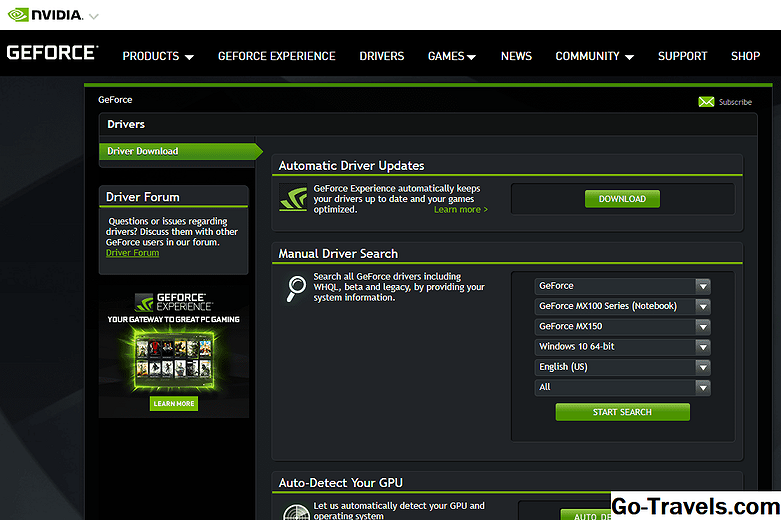Windows boot manager (BOOTMGR) yra nedidelė programinės įrangos dalis, vadinama įkrovos tvarkytuvu, įkelta iš garso įkrovos kodo, kuris yra garso įkrovos įrašo dalis.
BOOTMGR padeda paleisti Windows 10, Windows 8, Windows 7 ar Windows Vista operacinę sistemą.
BOOTMGR galiausiai paleidžia "winload.exe", sisteminį krautuvą, naudojamą tęsti "Windows" įkėlimo procesą.
Kur yra "Windows" įkrovos tvarkytuvė (BOOTMGR)?
BOOTMGR reikalingus konfigūracijos duomenis galima rasti "Boot Configuration Data" (BCD) saugykloje, registro tipo duomenų bazėje, kuri pakeitė boot.ini failas, naudojamas senesnėse "Windows" versijose, pvz., "Windows XP".
BOOTMGR failas yra tiek skaitytas, tiek paslėptas ir yra skirsnio, pažymėto kaip Aktyvus Disk Management. Daugumoje "Windows" kompiuterių ši pertvara pažymėta kaip Sistema rezervuota ir neturi disko raidės.
Jei neturite Sistema rezervuota pertvara, BOOTMGR tikriausiai yra ant jūsų pagrindinio variklio, kuris paprastai yra C: .
Ar galite išjungti "Windows" paleidimo tvarkyklę?
Kodėl norėtumėte išjungti arba išjungti "Windows" paleidimo tvarkyklę? Paprasčiau tariant, ji gali be reikalo sulėtinti paleisties procesą, nes jis laukia, kad paklausti, kuri operacinė sistema turi būti paleista. Jei jums nereikia pasirinkti, kurioje operacinėje sistemoje paleisti, galbūt todėl, kad visada norite pradėti tą patį, galite išvengti, prieš tai pasirenkant tą, kurį visada norite pradėti.
Tačiau iš tikrųjų negalite pašalinti "Windows" įkrovos tvarkyklės. Ką jūs galite padaryti, tai sumažinti laiką, kurį jis laukia ekrane, kad galėtumėte atsakyti, į kurią operacinę sistemą norite pradėti. Tai galite padaryti iš anksto pasirenkant operacinę sistemą, o tada sumažinę laiko pabaigos laiką, iš esmės praleidę "Windows" įkrovos tvarkyklę.
Tai atliekama naudojant sistemos konfigūraciją ( msconfig.exe ) įrankis. Tačiau būkite atsargūs naudodami Sistemos konfigūravimo įrankį - galite padaryti nereikalingus pakeitimus, kurie gali sukelti daugiau painiavos ateityje.
Štai kaip tai padaryti:
-
Atidaryti administracinius įrankius, kuriuos galima pasiekti per Sistema ir apsauga nuorodą valdymo skydelyje.

-
Atidarykite sistemos konfigūraciją.

Kita galimybė atidaryti sistemos konfigūraciją yra naudoti komandinės eilutės komandą. Atidarykite dialogo langą Vykdyti ("Windows Key + R") arba Komandinę eilutę ir įveskitemsconfig.exe komanda
-
Prisijunkite priePaleiskite skirtuke Sistemos konfigūracija langas.

-
Pasirinkite operacinę sistemą, kurią norite visada paleisti. Nepamirškite, kad jūs visada galite pakeisti tai dar kartą, jei nuspręsite paleisti į kitą.
-
Nustatykite "Timeout" laiką iki mažiausią įmanomą laiką, kuris tikriausiai yra 3 sekundes.

-
Spustelėkite arba palieskiteGerai arba Taikyti mygtuką, kad išsaugotumėte pakeitimus.
A Sistemos konfigūracija ekranas gali pasirodyti po įrašymo šiems pakeitimams, norint informuoti jus, kad gali tekti iš naujo paleisti kompiuterį. Tai yra saugu pasirinkti Išeikite be iš naujo paleiskite - kitą kartą paleidus iš naujo pamatysite šio pakeitimo poveikį.
-
Įkrovos tvarkyklė dabar turi būti išjungta.
Papildoma informacija apie BOOTMGR
Įprasta paleisties klaida "Windows" yra BOOTMGR klaidinga.
BOOTMGR, kartu su winload.exe , pakeičia NTLDR atliekamas funkcijas senesnėse "Windows" versijose, pvz., "Windows XP". Taip pat naujas "Windows" atnaujinamas krautuvas, winresume.exe .
Kai bent viena "Windows" operacinė sistema yra įdiegta ir pasirinkta daugkartinio įkėlimo scenarijuje, "Windows" įkrovos tvarkyklė įkeliama ir nuskaito ir taiko konkrečius parametrus, taikomus operacinei sistemai, įdiegtai į tą konkretų skirsnį.
Jei Legacy parinktis yra pasirinkta, Windows paleisties tvarkytuvas paleidžia NTLDR ir tęsia procesą, panašų į tai, kai paleisite bet kurią "Windows" versiją, kuri naudoja NTLDR, pvz., "Windows XP". Jei yra daugiau nei vienas "Windows" įrenginys, kuris yra "pre-Vista", pateikiamas kitas įkrovos meniu (vienas, kuris generuojamas iš " boot.ini failą), kad galėtumėte pasirinkti vieną iš šių operacinių sistemų.
Įkrovos konfigūracijos duomenų saugykla yra saugesnė nei ankstesnėse "Windows" versijose esančios įkrovos parinktys, nes tai leidžia administratoriams užblokuoti BCD saugyklą ir suteikti tam tikras teises kitiems vartotojams nustatyti, kurie iš jų gali valdyti įkrovos parinktis.
Kol esate "Administratorių" grupėje, galite redaguoti įkrovos parinktis "Windows Vista" ir naujesnėse "Windows" versijose, naudojant " BCDEdit.exe įrankis įtrauktas į šias "Windows" versijas. Jei naudojate senesnę "Windows" versiją, Bootcfg ir NvrBoot Vietoje to naudojami įrankiai.